이 문서에서는 다음을 수행하는 단계를 보여줍니다. Mac에서 DVDFab 제거. 그러나 DVDFab은 무엇입니까? DVD 및 Blu-Ray 디스크를 복제하고 변환할 수 있는 Mac 유틸리티를 DVDFab이라고 합니다. Mac에서 DVDFab을 완전히 제거해야 합니까? DVDFab 사용 중 문제가 발생하여 제거하고 싶은 경우 Mac에서 원하지 않는 모든 프로그램 제거, 이 게시물을 읽으십시오.
내용 : 파트 1. Mac에서 DVDFab을 제거할 수 없습니까? 먼저 닫으세요파트 2. DVDFab을 완전히 제거하려면 어떻게 해야 합니까?파트 3. Mac에서 DVDFab을 수동으로 제거하는 단계파트 4. DVDFab 소프트웨어 정보
파트 1. Mac에서 DVDFab을 제거할 수 없습니까? 먼저 닫으세요
제거 방법을 이해하기 전에 DVDFab Mac에서 수동 및 자동으로 응용 프로그램이 올바르게 작동하지 않을 때 응용 프로그램을 종료하고 삭제하는 것이 자주 가능하지 않은 경우 이러한 기술을 사용하여 프로그램을 강제로 종료합니다.
일반적으로 Command-Q를 누르거나 메뉴 모음에서 종료 옵션을 선택하여 Mac 응용 프로그램을 종료할 수 있습니다. 프로그램이 종료되지 않으면 다음 절차를 사용하여 강제로 종료하십시오.
목록에서 다음 방법 중 하나를 선택하여 Mac에서 DVDFab을 종료하고 제거합니다.
- Option, Command 및 Esc 키는 모두 동시에 눌러야 합니다(Escape).
- 추가 옵션으로 선택할 수 있습니다. 강제 종료 화면 오른쪽 하단에 표시되는 메뉴에서
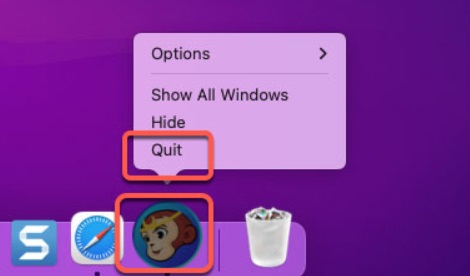
강제 종료 기능을 위한 창을 불러옵니다. 닫으려는 애플리케이션을 선택한 후 메뉴에서 강제 종료 옵션을 선택합니다.
- Finder가 응답하지 않는 경우 다음 명령을 사용하여 Finder를 닫을 수 있습니다. 파인더 강제 종료라고 표시된 상자에서 다시 시작
파트 2. DVDFab을 완전히 제거하려면 어떻게 해야 합니까?
원하지 않는 Mac 응용 프로그램을 즉시 제거하는 데 도움이 되는 업계 표준 수준의 제거 프로그램을 원하십니까? 아니면 몇 번의 마우스 클릭만으로 Mac에서 DVDFab을 제거하고 Mac에서 원치 않는 다른 응용 프로그램을 제거할 수 있는 옵션이 있습니까?
이 경우 이 방법을 사용해야 합니다. 먼저, 우리는 iMyMac PowerMyMac 컴퓨터에서 DVDFab을 성공적으로 제거하기 위해 수행해야 할 단계를 정확하게 알려주기 전에.
PowerMyMac은 몇 번의 클릭만으로 남은 파일, 디렉토리 및 기타 필수 구성 요소를 포함하여 선택한 모든 응용 프로그램을 제거합니다. 예를 들어, 이 프로그램은 다음과 같은 모든 종류의 응용 프로그램을 쉽게 제거할 수 있습니다. Mac에서 TickTick을 영구적으로 제거.
많은 사용자의 의견으로는 전 세계 어디에서나 사용할 수 있는 최고의 Mac 최적화 프로그램 중 하나입니다. 도움을 받아 Mac에서 불필요한 파일을 지울 수 있으며 필요한 조정을 통해 이전 수준의 초고속 성능으로 복원할 수 있습니다.
또한 Mac에서 앱을 제거하는 방법에 대한 문제를 해결하여 애플리케이션 자체와 시스템의 모든 위치에 있을 수 있는 모든 데이터 파일을 모두 삭제합니다. Mac에서 DVDFab을 제거하려면 아래 단계를 참조하십시오.
- PowerMyMac 로드가 완료되면 다음을 선택하십시오. 앱 제거 프로그램 옵션 목록에서.
- 장치를 결정한 후 사용 가능한 많은 소프트웨어 옵션을 살펴볼 수 있습니다.
- 주사 Mac의 모든 현재 앱이 완전히 제거되었는지 확인하십시오. 찾고 있는 소프트웨어 이름이 검색 필드에 포함되어 있지 않으면 명시적으로 입력해야 합니다.
- "를 선택하면CLEAN" 옵션을 선택하면 이전에 시스템에 설치된 프로그램의 모든 흔적이 완전히 삭제될 수 있습니다.
- 청소가 끝나면 "청소 완료"가 화면에 나타나야 합니다. 이것을 목격할 준비가 되어 있어야 합니다.

파트 3. Mac에서 DVDFab을 수동으로 제거하는 단계
Windows 기반 운영 체제에 있는 프로그램 추가/제거 도구를 사용하여 Mac OS에서 앱을 제거할 수 없습니다. 그러나 MAC OS에서 프로그램을 제거하는 것은 정말 쉽습니다. 프로그램을 휴지통으로 드래그하기만 하면 됩니다. 그러나 이렇게 하면 Mac 소프트웨어 제거 문제가 부분적으로만 해결됩니다. Mac에서 DVDFab을 완전히 제거하려면 다음 단계를 따르십시오.
- 더블 클릭 "Macintosh HD" 아이콘을 Mac 바탕 화면에 표시합니다. 결과적으로 응용 프로그램, 시스템 및 라이브러리와 같은 콘텐츠가 나타납니다. 아이콘은 회색 또는 은색이며 외부 디스크와 유사합니다.
- "어플리케이션" 아이콘을 두 번 누릅니다. 이렇게 하면 Mac에 설치된 모든 소프트웨어 또는 프로그램 목록이 제공됩니다.
- Mac용 DVDFab을 찾으려면 프로그램 목록을 살펴보십시오.
- 선택 및 작업 표를 표시하려면 "Ctrl 키"버튼을 누릅니다.
- 고르다 "휴지통으로 이동" 메뉴에서. 또는 프로그램을 클릭하고 데스크탑의 휴지통으로 끌 수 있습니다. 프로그램은 다음 단계에 따라 삭제됩니다.
- 사용 파인더의 파일>Find Mac에서 DVDFab을 완전히 찾아서 제거하는 명령입니다.
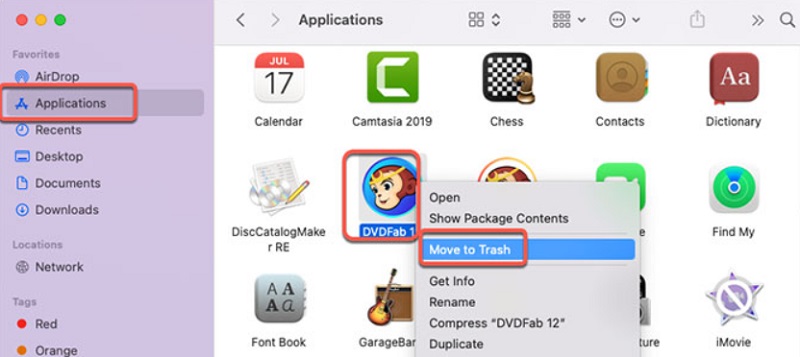
파트 4. DVDFab 소프트웨어 정보
Mac에서 DVDFab을 완전히 제거하려면 계속 진행하십시오. 관심이 있는 경우 프로그램에 대한 설명이 있습니다. 중국 기업에서 만든 이 프로그램은 사용하기에 완전히 안전합니다. 전 세계적으로 126억 XNUMX만 명이 넘는 사람들이 사용하고 있습니다.
비전문가도 사용하기가 상대적으로 간단하다는 개념과 지속적으로 진화하고 있다는 현실이 주요 판매 기능 중 두 가지입니다. DVDFab의 DVD 리퍼는 디스크를 쉽게 찢을 수 있습니다.. 매년 50개 이상의 업데이트를 수신하여 제작자가 프로그램을 적극적으로 개선하고 있음을 나타냅니다. 우리는 DVDFab을 철저히 평가하고 그것이 매우 잘 수행하는 것을 발견했습니다.
DVDFab 고객은 다음과 같은 다양한 소프트웨어 옵션 중에서 선택할 수 있습니다.
- 동영상 트랜스코딩
- 파일 전송
- 보호 기능이 제거된 DVD/Blu-ray/4K의 복사, 트랜스코딩 및 리핑
- DVD/Blu-ray/4K 비디오 재생
- DVD/Blu-ray/4K UHD 백업
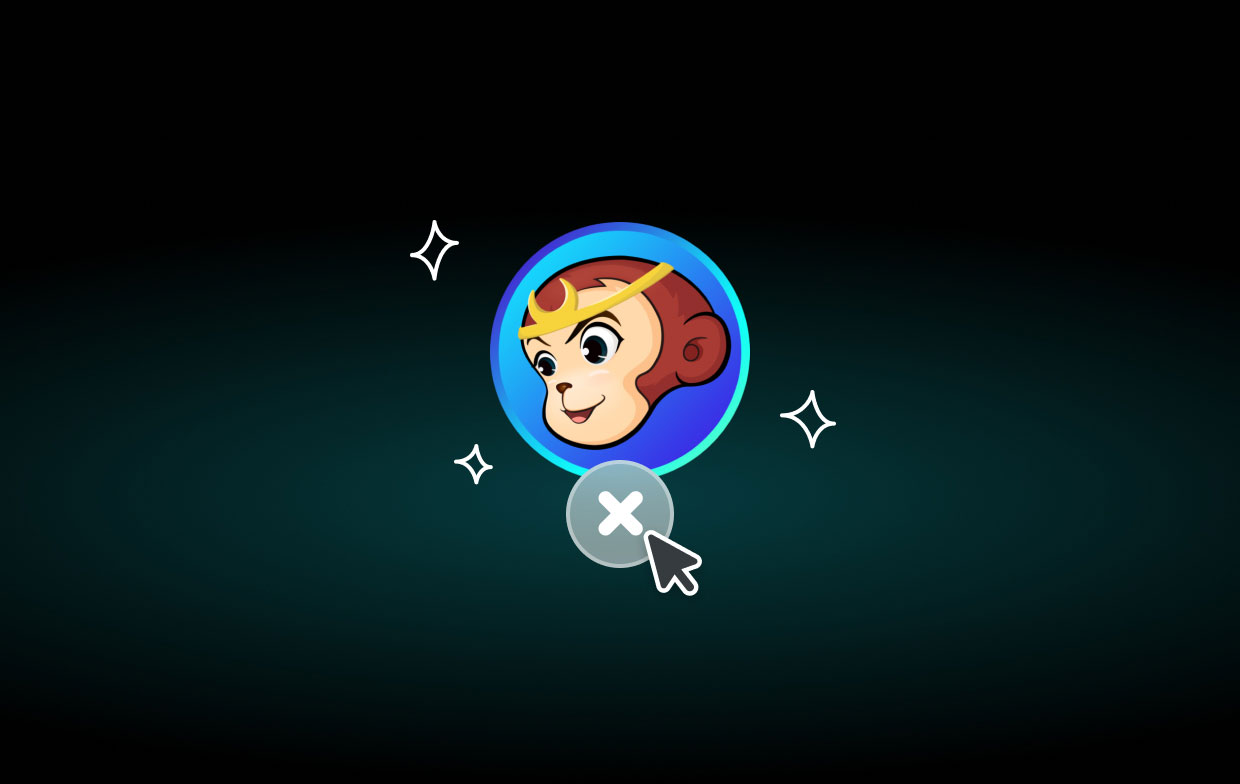
결론
이 두 가지 접근 방식은 초보자와 숙련된 Mac 소유자 모두에게 적합합니다. 당신은 선택할 수 있습니다 Mac에서 DVDFab 제거 수동 방식 또는 자동 방식으로. PowerMyMac을 사용하여 이 작업을 수행하는 것이 좋습니다. PowerMyMac을 사용하여 Mac에서 DVDFab을 성공적으로 제거하는 것은 매우 쉽습니다.



